Порядок формирования декларации по НДС и ее выгрузка на МН
Убедимся, что включена Прямая выгрузка на МН. Для этого в меню
МН\Настройки раздела\Общие настройки\Прямая выгрузка на МН
поставьте значение ДА (рис. 1).
Рис.1 Настройка прямой выгрузки отчетности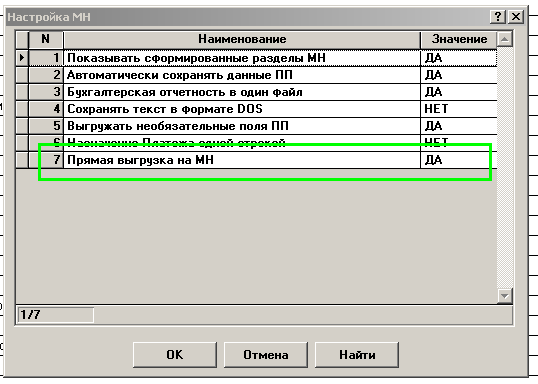
Открываем раздел меню «Операции»- «Бухгалтерская и налоговая отчетность» (Рис.2)
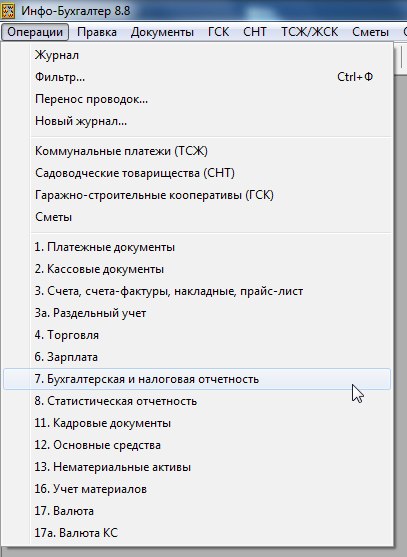
Рис 2. Меню «Операции»
Для заполнения декларации по НДС перейдем к третьему разделу (Рис. 3)
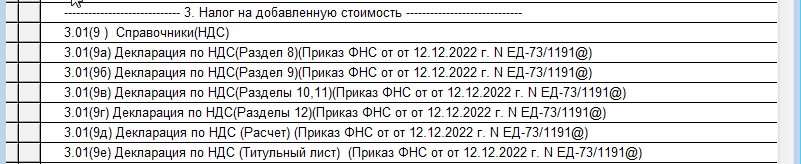
Рис 3. Разделы Декларации по НДС
В каждом нужном Вам разделе Декларации, начиная с раздела 8 (Бланк 3.01 (9а)), для выгрузки раздела Вы настраиваете параметры расчёта, аналогично настройке по F4 в бланках Книги продаж, Книги покупок и Журнала учёта счетов-фактур. Для это Вы нажимаете на кнопку Параметры расчёта. Откроется окно настройки Раздел 8: Параметры расчёта (рис. 4).
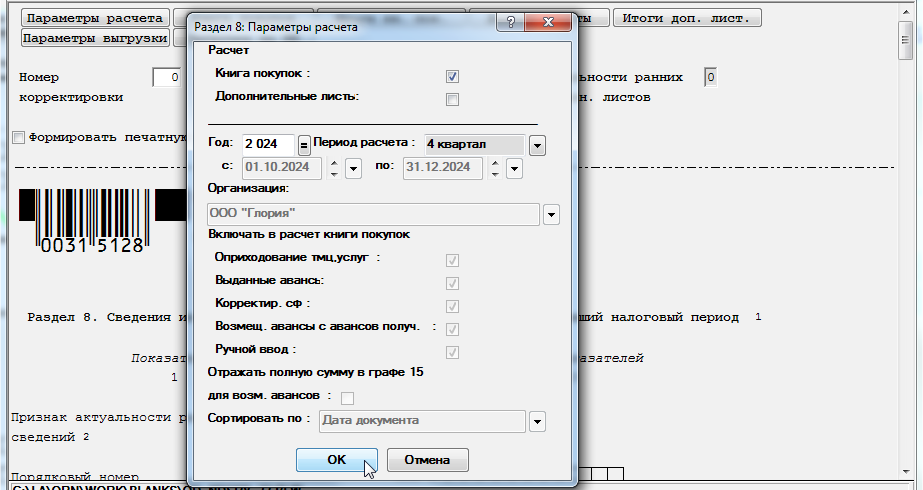
Рис 4. Параметры расчета Раздела 8 Декларации по НДС
Теперь Вы настраиваете параметры выгрузки, нажав на кнопку Параметры выгрузки (Рис. 5)
 Рис 5. Параметры выгрузки Раздела 8 Декларации по НДС
Рис 5. Параметры выгрузки Раздела 8 Декларации по НДС
Внимание!
Значение поля Номер корректировки в разделах 8-11 должно совпадать с Номером корректировки в Титульном листе.
При подаче исходной (не корректировочной) Декларации не заполняются оба поля Признак актуальности...
Они заполняются в дальнейшем, когда подаётся корректировка Декларации (рис. 6).
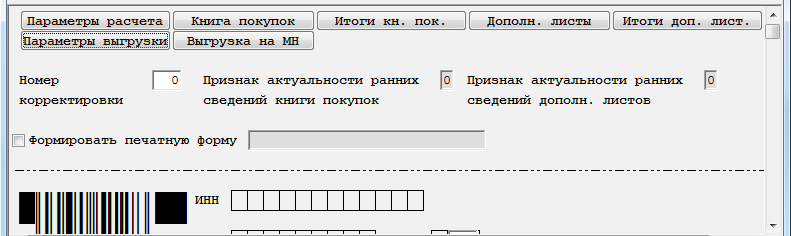
Рис 6. Раздел 8 Декларации по НДС
Если Вам нужна печатная форма декларации, книг покупок, продаж, дополнительных листов , отмечаете галочкой поле Формировать печатную форму.
Нажимая в этом поле на треугольник справа Вы выбираете следующие значения (рис 7):
-
Декларации - выбор печатной формы самой декларации;
-
Книги покупок (продаж) и доп.листов - вывод счетов-фактур, отражённых в декларации в виде Книг покупок (продаж) и дополнительных листов;
-
Книги покупок (продаж) - вывод счетов-фактур, отражённых в декларации в виде Книг покупок (продаж);
-
Дополнительных листов - вывод счетов-фактур, отражённых в декларации в виде дополнительных листов.
Рис.7.Выбор печатной формы 
Затем нажимаете кнопку F9 на клавиатуре или иконку Пересчёт в верхней части экрана (под строкой меню).
Однако декларацию мы рекомендуем распечатывать в разделе «Титульный лист», когда программа после формирования файла предложит вывести на экран печатную форму с двухмерным штрих-кодом.
С помощью кнопок «Книга покупок», «Итоги книги покупок», «Дополнительные листы», «Итого дополнительных листов» можно просмотреть соответствующие записи.
Затем выгружаете раздел на магнитный носитель, нажав на кнопку Выгрузка на МН.
Появится окно Выберите папку для выгрузки. Выделяете левой кнопкой мыши нужную папку и нажимаете кнопку Выбрать (рис. 8).
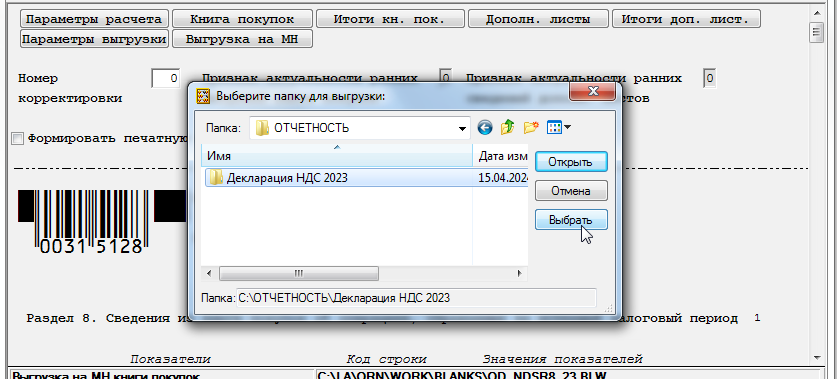 Рис.8 . Выгрузка раздела 8 на магнитный носитель
Рис.8 . Выгрузка раздела 8 на магнитный носитель
Программа предложит проверить выгруженный файл Тестером (официальной программой ИФНС).
Если у Вас установлена актуальная версия данной программы, рекомендуем согласиться на эту проверку.
После этого таким же образом выполните вышеуказанные пункты для каждого, нужного Вам раздела Декларации по НДС ( 3.01 (9б), 3.01 (9в), 3.01 (9г) )
Заполняем расчёт самой Декларации (разделы 1-7):
В бланке 3.01 (9д) Расчёт заполняете поля Налоговый период, Отчётный год в «Параметрах расчета», Вариант расчёта и Активный шаблон, затем рассчитываете , нажав клавишу F9, и сохраняете данные расчёта на МН, нажав на кнопку Выгрузка на МН (рис. 9) .

Рис.9 . Декларация по НДС (расчет)
Данные разделов 4, 5 и 6 Декларации заполняются нажатием на кнопки Данные раздела…, имеющиеся в разделах 4, 5, 6 (рис. 10).
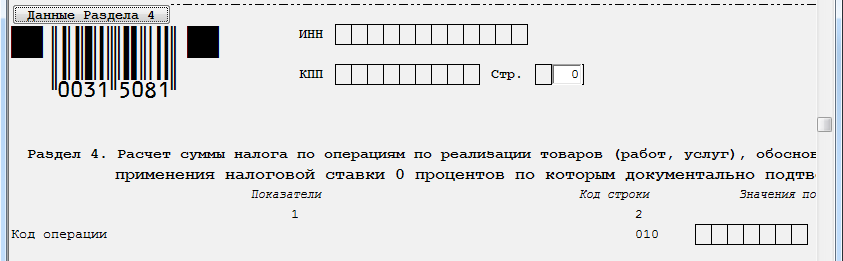
Рис.10 . Декларация по НДС (расчет)
Затем в бланке 3.01 (9е) Титульный лист проверяете список разделов Декларации для заполнения и выгрузки, нажав на кнопку Настройку выгрузки разделов.
Это необходимо для окончательного формирования Налоговой декларации на добавленную стоимость (рис. 11)
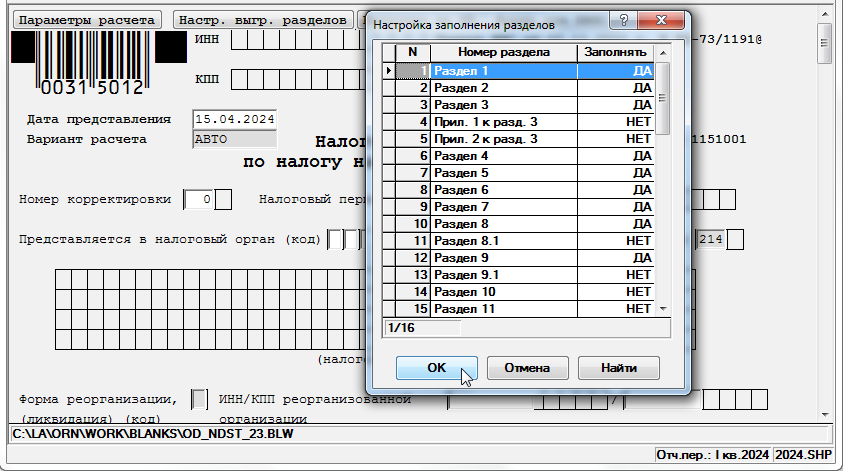
Рис.11. Декларация по НДС (Титульный лист)
Пересчитываете Титульный лист и нажимаете на кнопку Выгрузка на МН (рис. 12)
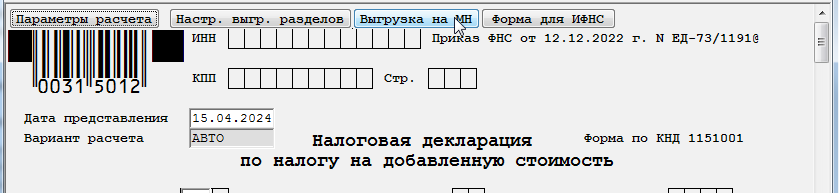
Рис.12. Декларация по НДС (Титульный лист)
Появится окно «Выберите папку для выгрузки». Выделяете левой кнопкой мыши нужную папку и нажимаете кнопку «Выбрать» (Рис. 13) .

Рис.13. Выгрузка Декларации на МН
После этого программа предложит вывести на экран форму декларации с двухмерным штрих-кодом. Согласившись с предложением, получим печатную форму декларации (Рис. 14)
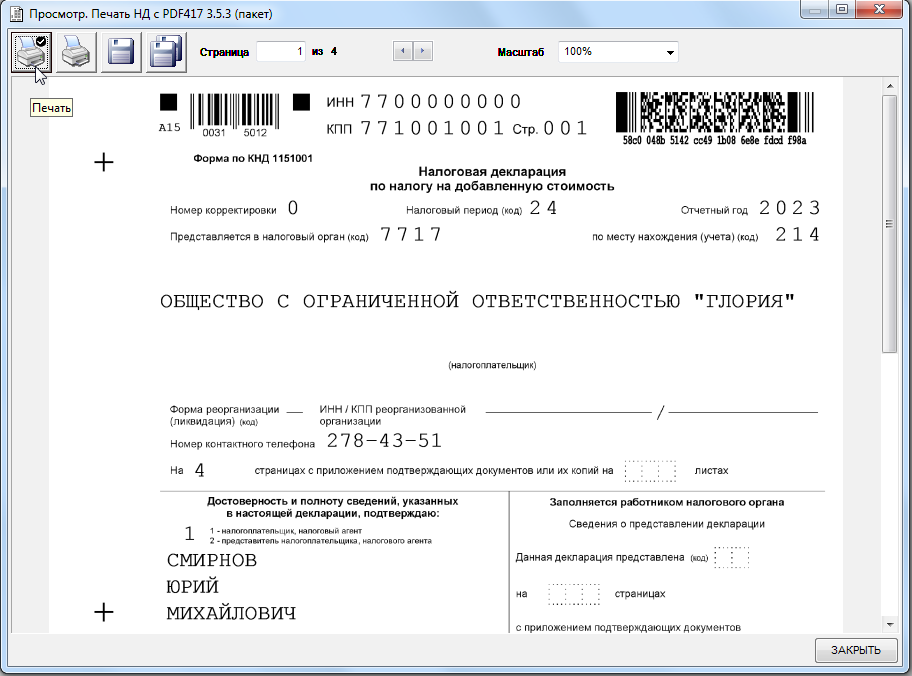
Рис.14. Печатная форма декларации
Полученную печатную форму отправляем на принтер, нажав кнопку в верхнем левом углу.
После чего закрываем печатную форму.
Итак, в результате должны быть выгружены несколько файлов Декларации — сам файл декларации и дополнительные файлы разделов 8-12.
В основной файл Декларации будет заноситься информация о выгрузке разделов 8-12 и именах соответствующих файлов.
Вот пример того, как будут в основном файле представлены дополнительные разделы (Рис.15):

Рис.15. Содержание основного файла Декларации по НДС
Как видно, в названиях файлов выгруженных разделов присутствуют номера разделов, например, NO_NDS8..., NO_NDS9…, и т.д.
Под этими именами эти разделы поименованы в конце основного файла Декларации (Раздел 1-7). А в папке выгрузки, таком образом,.будет в нашем случае 6 файлов: одна Декларация (разделы 1-7) и разделы 8, 9, 10, 11, 12 в зависимости от настройки Титульного листа (рис. 11).
Желаем Вам успеха в заполнении и выгрузке налоговой декларации по НДС !
- 17 просмотров
 Инфо-Бухгалтер ®
Инфо-Бухгалтер ®